De toewijzing instellen voor de verkooporderstatuskolommen
De kolommen die de status van de verkooporder aangeven, hebben verschillende opsommingswaarden in Microsoft Dynamics 365 Supply Chain Management en Dynamics 365 Sales. Aanvullende instellingen zijn vereist om deze kolommen te kunnen koppelen in twee keer wegschrijven.
kolommen in Supply Chain Management
In Supply Chain Management geven twee kolommen de status van de verkooporder weer. De kolommen die u moet toewijzen zijn Status en Documentstatus.
De opsommingswaarde Status geeft de algemene status van de order aan. Deze status wordt weergegeven in de orderkop.
De opsommingswaarde Status heeft de volgende waarden:
- Openstaande order
- Geleverd
- Gefactureerd
- Geannuleerd
De opsommingswaarde Documentstatus geeft het meest recente document aan dat voor de order is gegenereerd. Als de order bijvoorbeeld is bevestigd, is dit document een verkooporderbevestiging. Als een verkooporder gedeeltelijk is gefactureerd en de resterende regel is bevestigd, behoudt het document de status Factuur omdat de factuur later in het proces wordt gegenereerd.
De opsommingswaarde Documentstatus heeft de volgende waarden:
- Bevestiging
- Orderverzamellijst
- Pakbon
- Factuur
kolommen in Sales
In Sales geven twee kolommen de status van de order weer. De kolommen die u moet toewijzen zijn Status en Verwerkingsstatus.
De opsommingswaarde Status geeft de algemene status van de order aan. Het heeft de volgende waarden:
- Actief
- Ingediend
- Afgehandeld
- Gefactureerd
- Geannuleerd
De opsommingswaarde Verwerkingsstatus is geïntroduceerd zodat de status nauwkeuriger kan worden toegewezen met Supply Chain Management.
In de volgende tabel wordt de toewijzing van Verwerkingsstatus in Supply Chain Management weergegeven.
| Verwerkingsstatus | Status in Supply Chain Management | Documentstatus in Supply Chain Management |
|---|---|---|
| Actief | Openstaande order | None |
| Bevestigd | Openstaande order | Bevestiging |
| Opgenomen | Openstaande order | Orderverzamellijst |
| Gedeeltelijk geleverd | Openstaande order | Pakbon |
| Geleverd | Geleverd | Pakbon |
| Gedeeltelijk gefactureerd | Geleverd | Factuur |
| Gefactureerd | Gefactureerd | Factuur |
| Geannuleerd | Geannuleerd | Niet van toepassing |
In de volgende tabel wordt de toewijzing van Verwerkingsstatus tussen Verkoop en Supply Chain Management weergegeven.
| Verwerkingsstatus | Status in Verkoop | Status in Supply Chain Management |
|---|---|---|
| Actief | Actief | Openstaande order |
| Bevestigd | Ingediend | Openstaande order |
| Opgenomen | Ingediend | Openstaande order |
| Gedeeltelijk geleverd | Actief | Openstaande order |
| Gedeeltelijk gefactureerd | Actief | Openstaande order |
| Gedeeltelijk gefactureerd | Afgehandeld | Geleverd |
| Gefactureerd | Gefactureerd | Gefactureerd |
| Geannuleerd | Geannuleerd | Geannuleerd |
Instelling
Om de toewijzing voor de statuskolommen van verkooporders in te stellen, moet u de kenmerken IsSOPIntegrationEnabled en isIntegrationUser inschakelen.
Volg deze stappen als u het kenmerk IsSOPIntegrationEnabled wilt inschakelen.
Ga in een browser naar
https://<test-name>.crm.dynamics.com/api/data/v9.0/organizations. Vervang <test-name> door de koppeling van uw bedrijf met Verkoop.Zoek organizationid op de pagina die is geopend en noteer de waarde.

Open de browserconsole in Verkoop en voer het volgende script uit. Gebruik de waarde van organizationid uit stap 2.
Xrm.WebApi.updateRecord("organization", "d9a7c5f7-acbf-4aa9-86e8-a891c43f748c", {"issopintegrationenabled" : true}).then( function success(result) { console.log("Account updated"); // perform operations on row update }, function (error) { console.log(error.message); // handle error conditions } );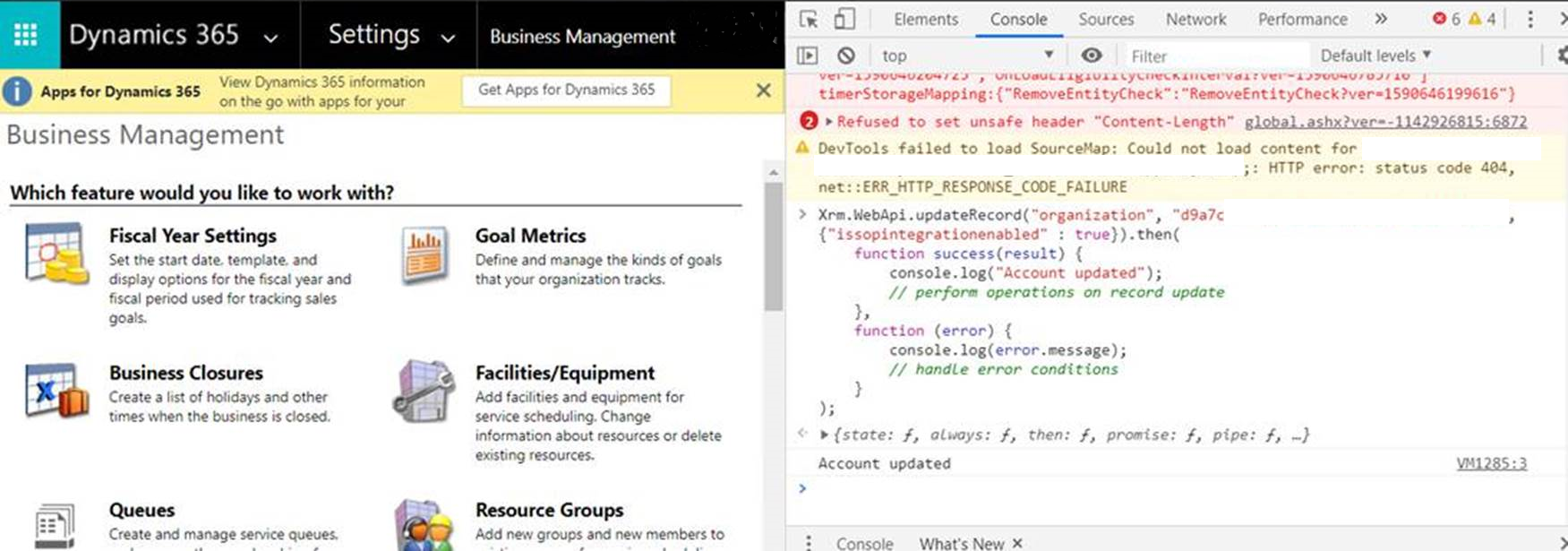
Controleer of IsSOPIntegrationEnabled is ingesteld op true. Gebruik de URL uit stap 1 om de waarde te controleren.
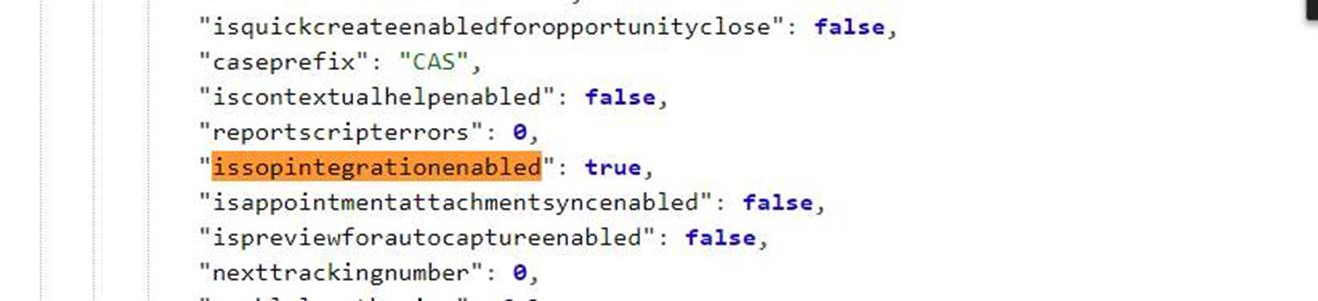
Volg deze stappen als u het kenmerk isIntegrationUser wilt inschakelen.
Ga in Sales naar Instelling > Aanpassing > Het systeem aanpassen. Selecteer Gebruikerstabel en open Formulier > Gebruiker.
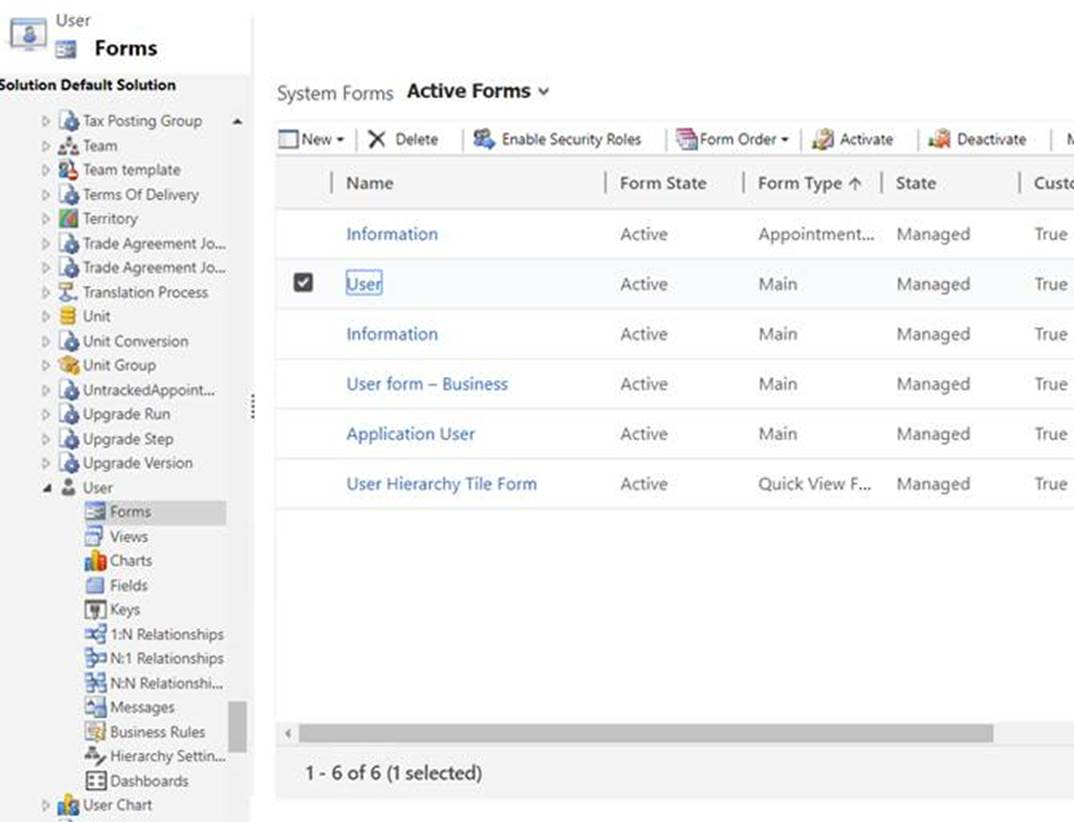
Zoek in Veldverkenner Integratiegebruikersmodus en dubbelklik erop om deze toe te voegen aan het formulier. Sla de wijziging op.
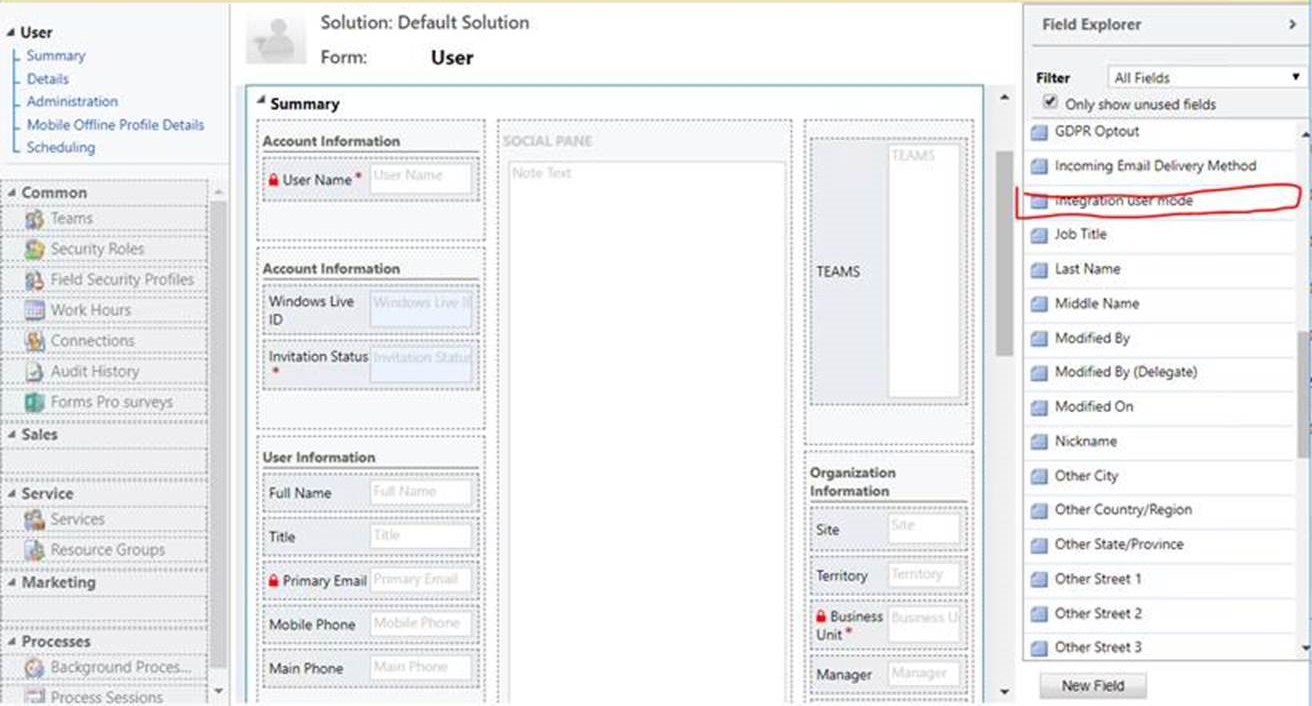
Ga in Verkoop naar Instelling > Beveiliging > Gebruikers en wijzig de weergave van Ingeschakelde gebruikers in Toepassingsgebruikers.
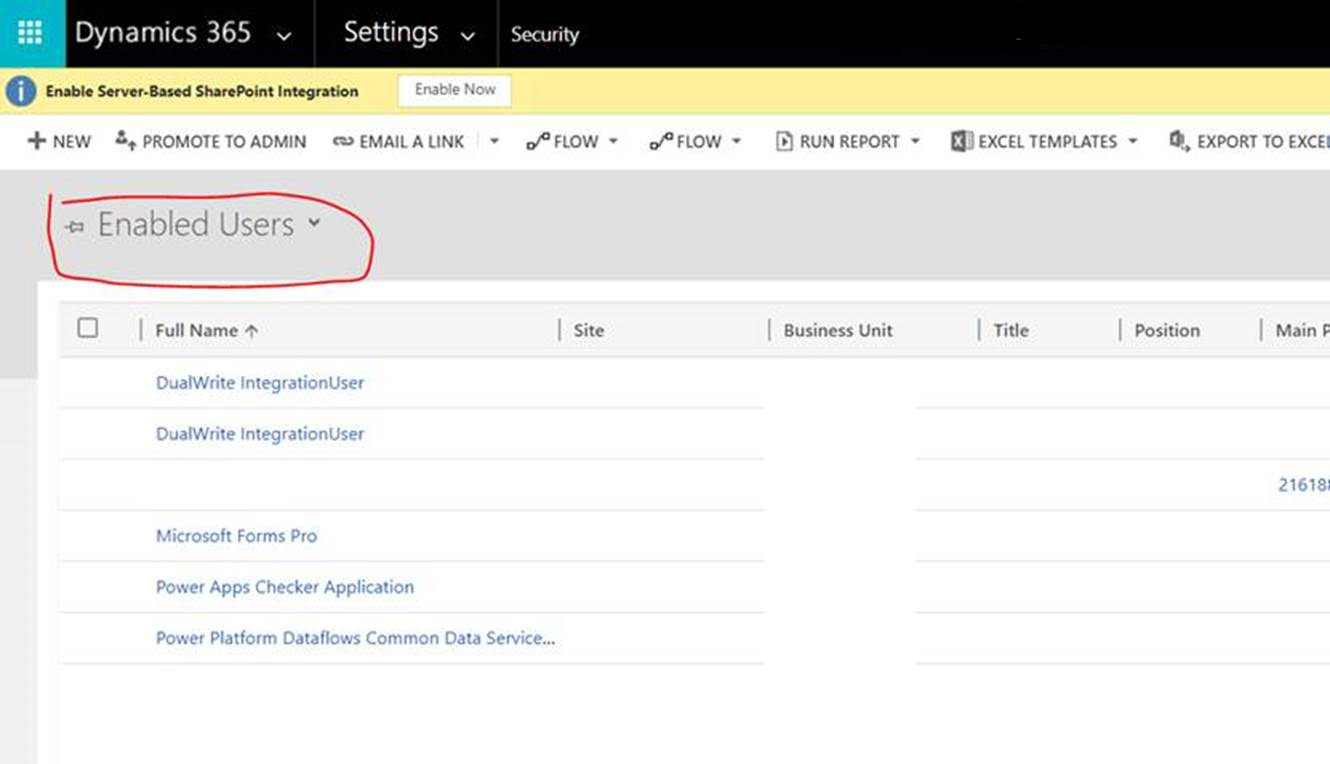
Selecteer de twee items voor DualWrite IntegrationUser.
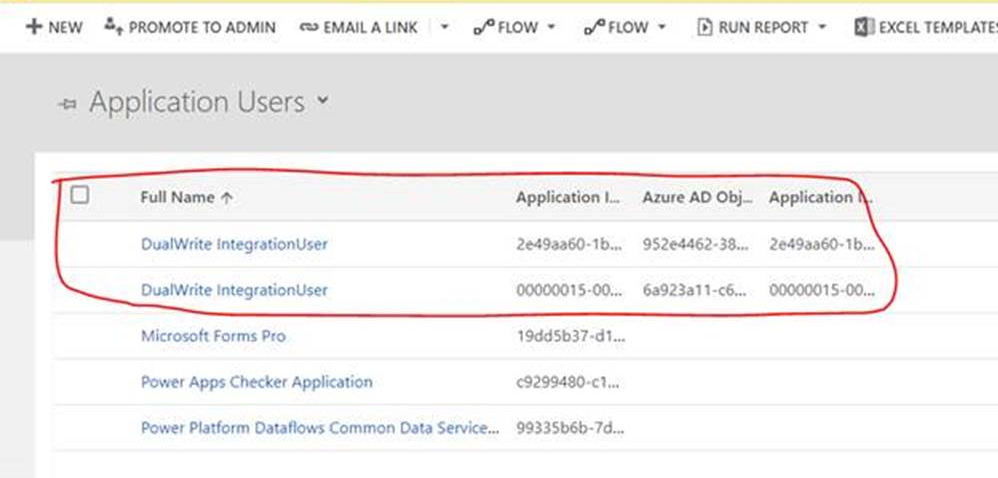
Wijzig de waarde van de kolom Integratiegebruikersmodus in Ja.
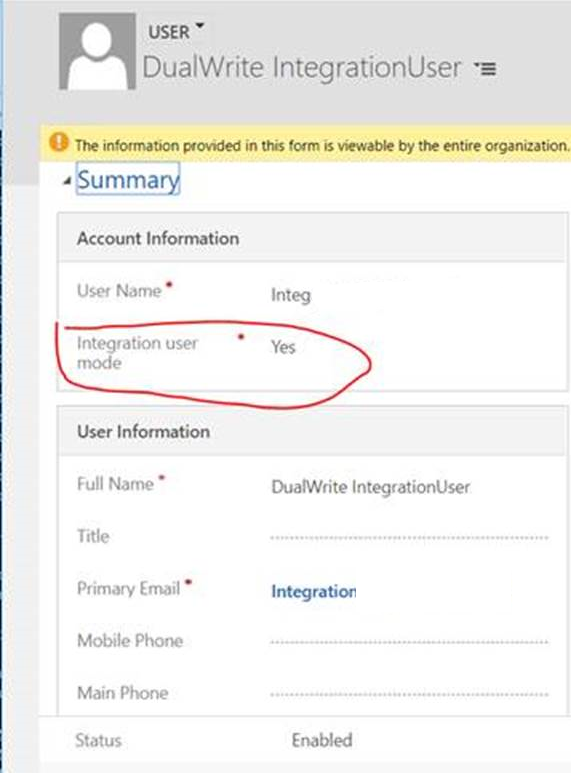
Uw verkooporders zijn nu toegewezen.